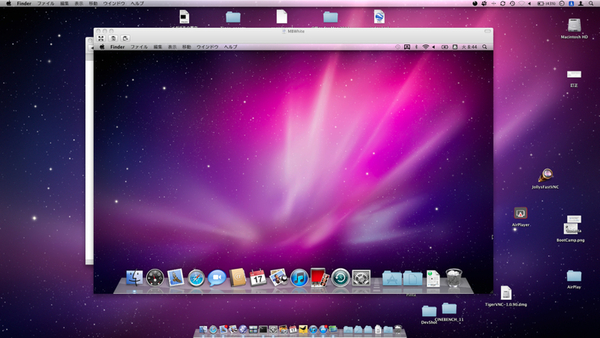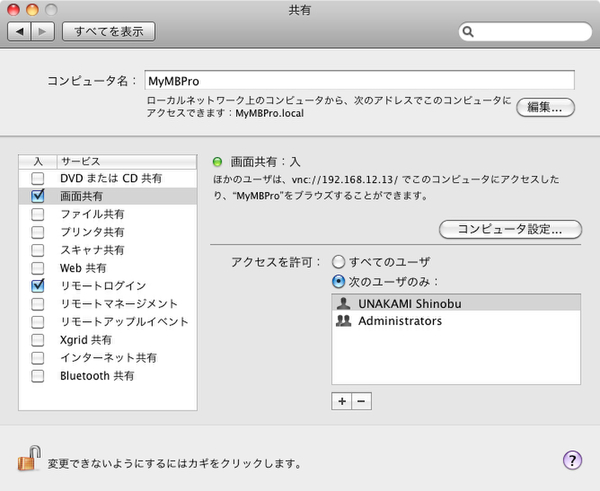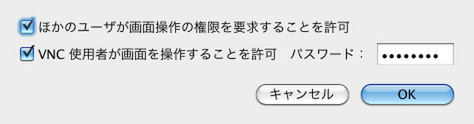本連載「Apple Geeks」は、Apple製ハードウェア/ソフトウェア、またこれらの中核をなすOS X/iOSに関する解説を、余すことなくお贈りする連載です(連載目次はこちら)。
UNIX使い向けを始め、Apple関連テクノロジー情報を知りつくしたいユーザーに役立つ情報を提供します。
VNC互換環境として使ってこその「画面共有」
複数のコンピューターを手にすると、誰もが一度は「手元のマシンから別のマシンにリモートアクセスしたい」という欲求にかられるはず。そして無線LANが普及した現在、たとえば「2階のiMacに1階のMacBook Proからアクセスしたい」、「キーボードとマウスを外しているサーバー専用機のMac miniをMacBookから呼び出したい」といった願いは、AirMacなどの無線LAN対応ルーターを導入さえすれば誰でもかなえることができる。
またLeopard(OS X 10.5)以降は、手元のマシンで別のマシンを遠隔操作するためのソフトウェアがOS標準で用意されるようになった。遠隔操作される側(サーバー)の準備は、システム環境設定の「共有」パネルで「画面共有」をチェックすればOK。これで、離れた場所にあるクライアント(Leopard以降のOS X)のFinderサイドバーにある「共有」項目にサーバー(自分のマシン)が表示されるようになり、遠隔操作を受け付けることが可能になる。
クライアント側は、Finderサイドバーにある「共有」項目に表示されたマシンのアイコンか、「システム」-「ライブラリ」-「CoreServices」フォルダー内にある「画面共有」をクリックするとサーバーに接続できる。
この「画面共有」、そもそもApple Remote Desktop(ARD v2.1以降)がVNC派生版的製品であるため、TCP/IPベースのリモートデスクトップ制御プロトコルであるVNC(Virtual Network Computing)と互換性がある点がポイントだ。さらに「画面共有」のクライアント部分(/System/Library/CoreServices/Screen Sharing.app)には、クリップボード経由でデータをコピー&ペーストする機能など、OS X間で便利な拡張が施されている。
「画面共有」をVNCクライアント互換環境として運用するには、まずは前述の「画面共有」画面で「コンピューター設定...」ボタンをクリックする。次に、現われたダイアログで「VNC使用者が画面を操作することを許可」をチェックしてパスワードを設定するだけでいい。VNCプロトコルはプラットフォーム非依存なので、WindowsやLinux、iOSなど他のOS上で動作するVNCクライアントからでも接続可能だ。
このVNC互換という点を踏まえると、OS Xの「画面共有」は格段に応用範囲が広くなる。次項では、有用なVNCクライアントのうちOS X用およびiOS用ソフトを1本ずつ紹介しよう。
(次ページに続く)

この連載の記事
-
第187回
iPhone
NFCの世界を一変させる!? iOS 11「Core NFC」の提供開始が意味するもの -
第186回
iPhone
Appleと「4K HDR」 - iOS 11で写真/動画を変える「HEIF」と「HEVC」 -
第185回
iPhone
iPhone 7搭載の「A10 Fusion」「W1」は何を変えるか -
第184回
iPhone
オープンソース化された「PowerShell」をMacで使う -
第183回
iPhone
アップル製デバイス連携の鍵、「Continuity」とは? -
第182回
iPhone
DCI-P3準拠へと歩むiPhone/iPad - WWDC基調講演で秘められた新技術は、ここにある(2) -
第181回
iPhone
WWDC基調講演で秘められた新技術は、ここにある(1) -
第180回
iPhone
WWDC直前、買い替え前にマイMacのココをチェック -
第179回
iPhone
私がiTunesを使わなくなった5つの理由 -
第178回
iPhone
今あえてiPhone「Live Photos」を知る -
第177回
iPhone
「Windows Subsystem for Linux」はOS Xのライバルとなるか? - この連載の一覧へ